广联达GDL V电力软件用户使用操作指南.docx
《广联达GDL V电力软件用户使用操作指南.docx》由会员分享,可在线阅读,更多相关《广联达GDL V电力软件用户使用操作指南.docx(73页珍藏版)》请在冰点文库上搜索。
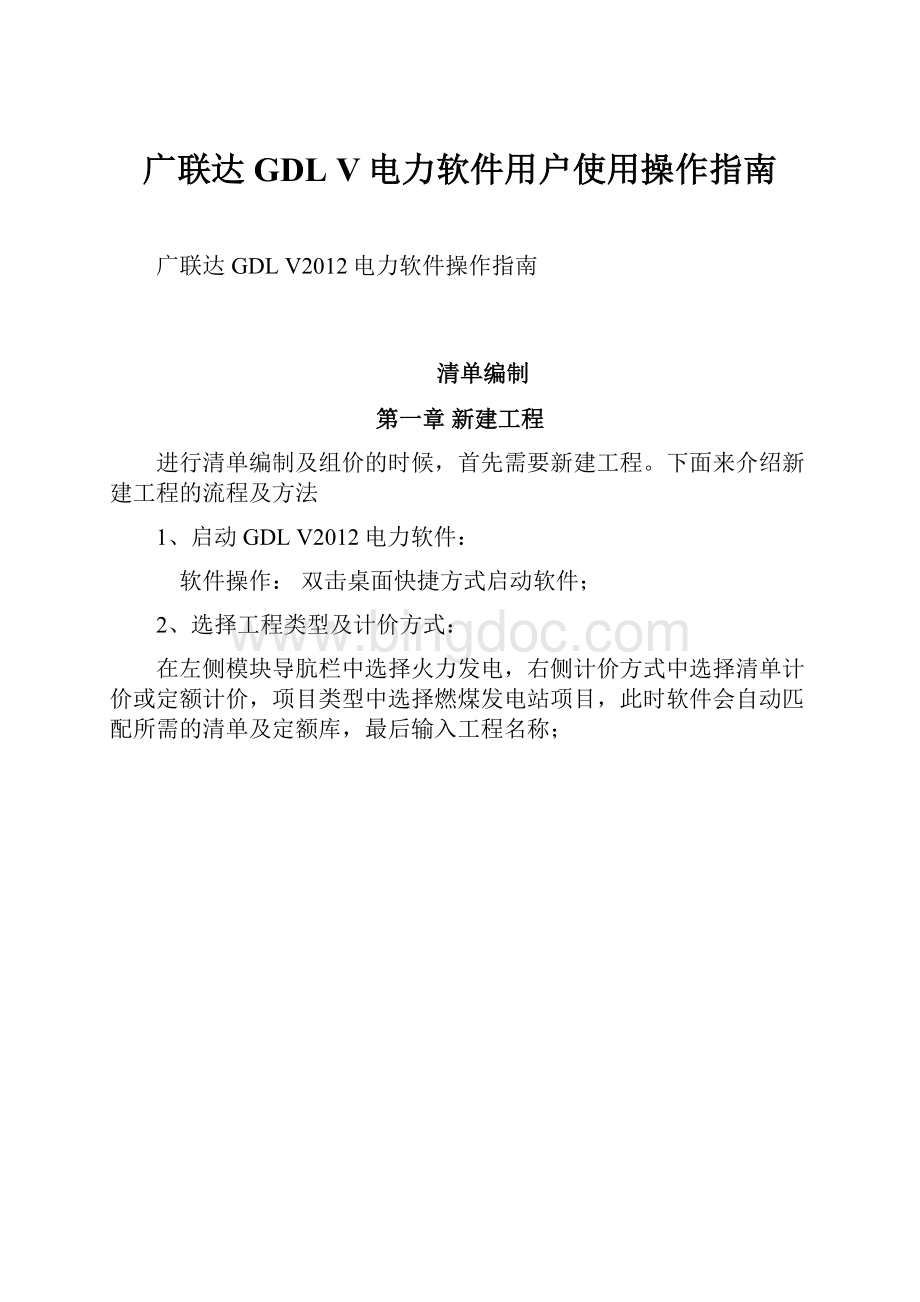
广联达GDLV电力软件用户使用操作指南
广联达GDLV2012电力软件操作指南
清单编制
第一章新建工程
进行清单编制及组价的时候,首先需要新建工程。
下面来介绍新建工程的流程及方法
1、启动GDLV2012电力软件:
软件操作:
双击桌面快捷方式启动软件;
2、选择工程类型及计价方式:
在左侧模块导肮栏中选择火力发电,右侧计价方式中选择清单计价或定额计价,项目类型中选择燃煤发电站项目,此时软件会自动匹配所需的清单及定额库,最后输入工程名称;
然后点击“下一步”。
3、选择标准项:
业务场景:
预算编制规范中规定了标准的项目划分,在编制电力项目概算、预算时预规要求按项目划分出规定的报表;同时,投标过程中,建设方会将整个项目按标段进行划分,需要从项目划分中找到属于自己标段内的项目再进行编辑。
软件操作:
在选择标准项的界面中,可根据需要勾选需要的标准项作为工程中的分部,同时也可以在右上角选择分部展开的级别
选择好后,点击“确定”,则完成新建工程。
第二章分部分项的编制
2.1清单项的输入
清单项的输入方法:
直接输入、查询输入、补充清单
1、直接输入
在分部分项页面中,在编码列直接输入完整的清单编码,例如:
FJ02010A001,完成一条清单项的输入;
操作技巧:
依据清单规范,清单编码后三位为顺序码,因此,软件中输入清单编码时,只要输入前几位即可;
2、查询输入:
软件提供清单的查询输入,点击功能区“查询窗口”
左边的章节中选择章节,在右面找到要输入的清单项,双击它,这条清单就被输入到当前分部分项中,可以连续双击多条清单,连续输入清单项;
3、补充清单:
当要输入的清单不是标准清单,可以手动补充清单,方法是,点击工具栏“补充”按钮,展开的下拉选项中,选择“清单”,或者直接输入要补充的清单编码,例如AB001;
会出现编码为AB001的清单,类别是补项
输入项目名称、单位、项目特征、工作内容、计算规则等信息即可。
2.2清单工程量的输入
清单项输入有以下方法:
直接输入、工程量明细、图元公式
1、直接输入
在分部分项页面工程量列直接输入计算的工程量,或者在工程量表达式输入计算式,例如:
20.5*3,软件会计算出工程量;
2、工程量明细:
如果计算过程较为复杂,可以利用工程量明细,来输入多个表达式计算工程量。
选择清单项,点击功能区“工程量明细”,则下面属性窗口中显示工程量明细,输入内容说明、计算式,当输入计算式时,会弹出一个对话框,可以选择将之前输入的工程量替换,追加或取消
当选择“替换”时,清单工程量是以工程量明细累加计算出的结果为准;
当选择“追加”时,清单工程量的计算结果是将工程量明细中的结果和原始工程量相加起来;
当选择“取消”时,工程量仍然是原始工程量;
如果之前编辑过工程量明细,现在要修改清单的工程量,软件会提示“您已经编辑过工程量明细表,修改工程量表达式将会清空明细表,是否继续”,要慎重选择。
3、图元公式
利用软件中提供的常用面积、体积、周长、送电线路的公式,通过输入参数,把计算那结果作为工程量输入;
首先选择要输入工程量的定额子目,点击菜单栏“工具”—“图元公式”,或者直接点击工具栏图元公式按钮
左上角选择公式类别,例如面积公式;参数图中选择需要的参数图,例如1.11椭圆面积,输入参数;
点击“选择”按钮,则计算式会自动填到下面“计算公式表达式预览”框中,点击“确定”,则结果会输入到当前定额子目;
2.3清单项目特征和工程内容
1、编辑清单项目特征和工程内容
点击功能区“特征及内容”,则属性窗口中显示项目特征和工程内容;
工程内容、项目特征增加:
在工程内容、项目特征区点击鼠标右键,选择“插入”或“添加”,就在当前工程内容、项目特征项前面插入或添加一行,输入工程内容、项目特征即可;
工程内容、项目特征输出:
把工程内容、项目特征项后面的输出框打勾,该工程内容、项目特征就输出;
2、应用规则到所选清单项和应用规则到全部清单项
在上图所示的清单名称显示规则中,选择好“添加位置”、“显示格式”、“名称附加内容”、“特征生成方式”、“序号选项”后,点击“应用规则到所选清单项”,则项目特征、工程内容显示到当前选中的清单项中,点击“应用规则到全部清单项”,则项目特征、工程内容显示到当前工程所有清单项中;
3、应用到所有**清单
例如:
清单FJ010101B001项目特征和工程内容已经完成,工程中有多条清单和它的项目特征和工程内容描述一致,只有清单编码的后3位不一样,这时我们可以快速地完成其他清单的描述;
2.4查询装材设备库
1、查询装材设备库
可以通过查询装材的方法,输入装材,操作方法:
点击功能区“查询窗口”,弹出查询窗口对话框选择主材或设备,双击或插入即可,可以连续双击输入多条装材设备;
2、装材单重的输入和总重的计算
只有装材才有单重和总重的概念,单重可以修改,总重是单重乘以工程量的结果。
2.5装材损耗率输入
定额材料栏内凡带有“()”或附注内注明主要材料的材料,应按“()”内所列定额用量和按设计图的用量加规定的损耗量后,依据地区装置性材料预算价格另行计算。
软件操作:
软件将章节说明中《主要材料的损耗率》进行整理,当输入装材之后,软件默认损耗率为0,在损耗率列,点开三个小点按钮,根据装材实际归类,双击对应的数值即可。
选择损耗率之后,需要手动的输入设计用量,这样工程量=设计用量+施工损耗量
2.6子目换算
2.6.1、批量换算
选中要换算的子目,点工具栏中的“批量换算”,在弹出“批量换算”的对话框中选择相应的人材机,进行“替换人材机”或“删除人材机”的换算,也可以进行工料机系数的换算,即对人材机数量和单价批量乘系数的换算;
替换人材机和删除人材机
选择要替换的人材机,点击“替换人材机”,在弹出的“查询/替换人材机”对话框中选择替换的人材机,点“替换”;如果是删除人材机,选中要删除的人材机,点“删除人材机”;
设置工料机系数
在弹出的“批量换算”的对话框“设置工料机系数”下方列出的人工、材料、机械、主材、设备、单价的方框中输入系数,就会统一发生变化,例如,给材料的系数输入“2”,在调整系数后数量列可以看到所有的材料的数量是原来的2倍,点“确定”就换算成功;
2.6.2、标准换算
业务背景:
即定额说明换算,根据定额的章节说明及附注信息,软件将定额子目允许的换算方式做进软件,只要进行简单操作,软件会自动完成量、价的替换,同时子目的类别由“定”改为“换”以示区别;选择需要换算的定额子目,点击功能区“标准换算”,属性窗口中就显示当前子目支持的所有标准换算;
软件操作:
选中要换算的子目,在属性窗口点到标准换算,显示可以换算的内容
换算窗口中的其他选项:
清除原有换算:
选择此选项时,如果当前子目已经做过其他换算,则先清除原有换算再执行
当前换算;
在原有换算上叠加:
选择此选项时,如果当前子目已经做过其他换算,则保留原有换算在原有换算基础上叠加当前换算;
上移、下移:
调整换算的次序,有时候,某些换算的先后次序的换算结果是不相同的,比如材料替换的换算和材料系数换算,先乘系数后替换材料,和先替
换材料后乘系数计算结果不相同,此时,要想得到需要的结果,就应该正确地调整换算的次序;
取消换算:
取消当前子目的所有换算;
2.6.1、取消换算
对已经换算的子目如果想取消换算,可以点击鼠标右键,在右键菜单中选择“取消换算”;
2.7补充
业务场景:
当软件中没有用户需要的定额或人材机,主材或设备时,我们可以手动补充。
软件操作:
我们可以进行补充:
子目、人工、材料、机械、主材、设备、子目下主材和子目下设备
2.7.1、补充子目
点击工具栏“补充”按钮,展开的下拉选项中,选择补充“子目”;
在弹出补充子目的对话框输入子目名称,单位,人材机的单价,并指定专业章节位置;
如果将“存档以方便下次使用”打上对勾,软件会自动将补充的子目存在定额库中;
2.7.2、补充人工、材料、机械、主材、设备
点击工具栏“补充”按钮,展开的下拉选项中,选择要补充的类型,在弹出的对话框中名称、规格、单位、含量、单价等;
如果将“存档以方便下次使用”打上对勾,软件会自动将补充的人工、材料、机械、主材、设备存在人材机中;
2.7.3、补充子目下主材和子目下设备
将鼠标放在子目上,点工具栏“补充”按钮,展开的下拉选项中,选择补充子目下主材或子目下设备;
在弹出的对话框中名称、规格、单位、含量、单价等;
如果将“存档以方便下次使用”打上对勾,软件会自动将补充的子目下主材和子目下设备存在人材机中;
2.8存档用户清单
只能对补充的清单进行存档,并只能一条一条进行存档,选中补充的清单,右击,存档,用户清单;
在弹出的“保存清单项”的对话框中将单位,项目名称,项目特征,工作内容输入完整,点“确定”
点功能区的“查询用户清单”,在属性窗口下点到用户补充清单,就可以看到存档的用户清单;
2.9安装费用
2.9.1、记取安装费用
点击菜单栏“安装费用”—“记取安装费用”;
在弹出的“统一设置安装费用”的对话框中将记取的安装费用打上对勾,在下方可以看到记取该费用的分册,点击“确定”按钮;
2.9.2、批量设置子目安装费用
点击菜单栏“安装费用”—“批量设置子目安装费用”;
点击需要批量设置的安装费用和计算规则,点击“确定”按钮即可。
2.10设置混凝土增加费
业务场景
定额中现浇混凝土是按现场搅拌考虑的,如实际工程中混凝土使用了泵罐车,需要额外增加费用。
06建筑预算定额P98页第23条:
混凝土工程使用搅拌楼、罐车(搅拌车)和泵送浇捣混凝土时,按各定额中混凝土强度等级的单价为计算基础,搅拌楼增加3.9%,罐车增加8.3%,泵送浇捣混凝土增加17%(已包括水泥用量8%增加费),当设计混凝土强度等级与定额不同时,可桉设计要求调整混凝土单价。
操作步骤:
点击工具栏中【设置混凝土增加费】
第三章人材机汇总
3.1人工费调整
业务场景:
2006建筑安装工程费调整标准:
定额【2011】39号文规定:
除北京市、上海市、广东省、云南省迪庆州、西藏自治区、青海省和新疆维吾尔自治区外,全国各地电力建设工程执行统一人工工日单价调增标准:
建筑工程14.23元/工日,安装工程15.2元/工日。
软件操作
1、人材机的汇总原则
鼠标点击切换到【人材机汇总】界面,注意:
此时界面汇总的是左侧选中的分部下所含有的人工、材料、机械的总和。
例如:
左侧选择的是主厂房本体,则右侧汇总的就是主厂房本体这个分部中所含有的人材机,而不是整个建筑工程中的。
如果要显示整个建筑工程的所有人材机,点击到建筑工程分部即可。
2、按文件调差:
鼠标点击【按文件调差】按钮,在弹出的对话框中会显示出各地区的调增金额(元),鼠标双击地区名称,调增金额自动关联,并在此窗口上方显示调差的总金额,调整完成后,关闭此窗口即可。
3.2材机调整
1、建筑工程材机调价
业务场景:
建筑专业的材料和机械价格是按照招投标地区发布的市场价格调整。
软件操作:
在【人材机汇总】界面的市场价一列中,输入当地发布的市场价格即可。
2、安装工程材机调价
业务场景:
对于安装专业的消耗性材料费和机械费调整,一般是通过电力造价管理部门定期颁布材机系数调整文件进行调整的,调整金额=(消耗性材料费+机械费)×材机调整系数,调整部分的金额只记取税金。
软件操作:
切换到安装工程中,鼠标点击【人材机汇总】界面中的【按文件调差】按钮,可以看到有【人工调差】和【机械调差】两个页签,选择【机械调差】。
在此窗口的下方可以看到所有地区对应的调整系数。
可以采用条件筛选的方式选择所在地区及机组容量,软件会自动筛选。
双击系数到对应分部后,则完成调价过程,在调差位置可看到调差的总金额。
最后关闭窗口即可。
3.3设置甲供材料
软件操作:
在【人材机汇总】界面,有【供货方式】一列,在对应材料的此位置下拉选择
对应的供货方式即可,最后甲供材料可体现在报表界面的甲供材料表中。
第四章措施项目
3.1措施项目的编辑
3.1.1、增加措施项
使用【插入】和【添加】功能
插入:
在所选择行的上方插入一行
插入费用项:
先选中一行(标题行、措施项等),然后选择【插入】,选择【插入费用项】,即完成。
插入子费用项:
需选中标题行或费用项才能插入子项,选择【插入】,选择【插入子费用项】,即完成。
插入清单项:
选中一行(子费用项或费用项),然后选择【插入】,选择【插入清单项】,即完成。
插入子目:
选择一行(清单项),然后选择【插入】,选择【插入子目】,即完成。
添加:
在所在分部最后添加一行
添加费用项:
先选中一行(标题行、措施项等),然后选择【添加】,选择【添加费用项】,即完成。
添加子费用项:
需选中标题行或费用项才能添加子项,选择【添加】,选择【添加子费用项】,即完成。
添加清单项:
选中一行(子费用项或费用项),然后选择【添加】,选择【添加清单项】,即完成。
添加子目:
选择一行(清单项),然后选择【添加】,选择【添加子目】,即完成。
3.1.2、删除措施项
选择措施项,点击右键选择【删除】即可删除此措施项及其措施项的组价内容。
3.1.3、载入模版
如果软件默认的模板不是你所需要的,可以从软件的后台去载入新的模板;
如果对软件默认的模板进行了修改,而又想恢复到原来默认的时候,也可以从后台里载入默认的模板。
在软件的工具栏,我们找到【模板】其中的【载入模板】,点击后将出现:
选择所需要的文件后,点击右下角的【确定】。
3.1.4、保存为模版
想把您修改过的措施模板应用到其他工程或以后的工程,在软件的工具栏,我们找到【模板】其中的【保存为模板】,输入模板名称,点击【保存】即可。
其他工程或以后的工程要使用此模板可通过载入模板的操作来实现。
3.2措施项目的组价
业务场景:
招标文件已经给出了相应的措施项,投标人针对这些措施项进行组价。
软件操作:
措施的组价方式分为:
计算公式组价、定额组价、清单组价(08清单)、子措施组价。
计算公式组价:
措施项目费用是由计算基础*费率来计算的。
例如:
“文明施工费”的计算方式是“人工费”*费率计算出来的。
定额组价:
措施项目费用是由套入的定额来计算的。
例如:
“脚手架”是套定额YT14-1和对应的工程量计算的。
清单组价:
措施项目费是由措施清单综合单价与工程量计算出来的。
例如:
将“脚手架”作为一条措施清单,我们需要描述其五元素后,套定额,得出其综合单价,并由综合单价*工程量得到综合合价,即为此措施清单的费用。
子措施组价:
措施项目费是由子措施的费用汇总而来,子措施项的费用由以上四种方式组价而来。
3.2.1、计算公式组价
软件默认给出符合当地的计算基数和费率,如果您需要修改,可按以下操作进行修改:
1、点击【计算基数】列需修改基数,双击后,再点击
,即可选择代码进行修改,如果您已经熟悉代码,就可以直接输入代码进行修改;
2、点击【费率】列修改费率,双击后,再点击
,即可选择所需费率进行修改,如果您已经熟悉费率,就可以直接输入费率进行修改。
如果您增加一个按计算公式组价的措施项,也按以上操作进行。
3.2.2、定额组价
1、选择需要组价的措施项,如脚手架,点击【查询】或【查询窗口】,将弹出如图界面
2、找到需要的措施定额,双击子目插入或选中子目后点击【插入】,输入工程量,即输入措施子目;
3、如有多条子目请重复上述步骤进行组价;
4、当子目里工料机需要进行换算时,点击属性窗口的【工料机显示】,点击属性窗口的辅助工具栏里的【查询】,进行增加材料和替换材料,如下图
5、点击属性窗口的【查看单价构成】,可查看是措施的费用构成,如下图
说明:
如果单价模板不是所需要的,可通过【载入模板】载入所需模板;
如果对单价模板进行修改,需要用到其他工程或以后需要用到,我们可以使用【保存模板】进行存档,便于下次调用 ;
如果对单价模板进行修改,我们需要进行保存,可点击【保存修改】,选择【应用到当前记录】,修改的将只是此措施的单价模板;选择【应用到所有引用记录】,将修改所有引用此措施单价模板的措施项去,就是统一进行修改;
如果修改了单价模板,您可使用【放弃修改】恢复为默认的模板。
第五章其他项目的编制
业务场景:
项目建立完成后,我们需要分别去编辑项目相关其他费用,如建设场地征用及清理费、项目建设管理费等
软件操作:
1、其他费用编辑,如果某项费用会有几个费用组成可以在当前费用行点击右键插入子费用项
例如:
土地征用费里面包含:
土地补偿费、安置补助费等费用,如实际发生可以直接将鼠标定位在土地征用费,点右键,插入子费用项。
将费用编码按顺序给出,费用代号是用来做上一级费用的取费基数的,注意:
费用代号的格式只能包含:
“字母、数字、下划线、中文”字样。
2、其他费用编辑还可以直接在计算基数列输入具体金额数值,费率也可以直接输入。
3、其他费用编辑也可以直接在计算基数列选择费用代码,如图所在的费用行上,点击展开按钮,弹出费用代码的对话框,选择相应的费码:
费率的选择和费用代码的选择方式一样。
备注中也有费率提示信息。
4、余物清理费编辑
余物清理费行软件已经将【YWQLF】代码默认给出,【YWQLF】代码是软件自动汇总了下面分部的金额汇总,下面分部的费用可以选择相应的计算基数以及费率形成最后合价(方法同其他费用编辑)。
余物清理费下面的分部如果是由定额子目组成的,可以直接在费用行点右键选择【插入子目】,然后输定额号即可。
余物清理费下面的各个分部的取费费率可以查看备注。
第六章项目汇总
业务场景:
汇总工程的建筑工程项目费、安装工程项目费、措施项目费、规费等费用
软件操作:
软件是提高我们工作效率的,所以软件已经内置了常用的费用项。
这个时候我们只需要根据工程实际情况进行增加和删除即可完成。
1、增加费用项
使用【插入】和【添加】功能
插入:
在所选择行的上方插入一行
插入费用项:
先选中一行(标题行、措施项等),然后选择【插入】,选择【插入费用项】,即完成。
插入子费用项:
需选中标题行或费用项才能插入子项,选择【插入】,选择【插入子费用项】,即完成。
添加:
在所在分部最后添加一行
添加费用项:
先选中一行(标题行、措施项等),然后选择【添加】,选择【添加费用项】,即完成。
添加子费用项:
需选中标题行或费用项才能添加子项,选择【添加】,选择【添加子费用项】,即完成。
2、设定计算基数
点击【计算基数】列需修改基数,双击后,再点击
,即可选择代码进行修改,如果您已经熟悉代码,就可以直接输入代码进行修改。
3、删除费用项
删除:
选择费用项,点击右键选择【删除】即可删除此费用项。
4、载入模板
如果软件默认的模板不是你所需要的,可以从软件的后台去载入新的模板;
如果对软件默认的模板进行了修改,而又想恢复到原来默认的时候,也可以从后台里载入默认的模板。
在软件的工具栏,我们找到【模板】其中的【载入模板】,点击后将出现:
选择所需要的文件后,点击右下角的【打开】。
4、保存为模板
当您想把您修改过的措施模板应用到其他工程或以后的工程,你可以使用此工程。
在软件的工具栏,我们找到【模板】其中的【保存为模板】,输入模板名称,点击【保存】即可。
其他工程或以后的工程要使用此模板可通过载入模板的操作来实现。
第七章报表输出
做完了整个项目,我们要查看整个项目的报表,导出或者打印整个项目的报表。
软件操作:
1、点击报表按钮进入报表预览界面
2、进入的界面,我们可以进行以下操作:
批量导出到Excel--批量导出所选择的报表到Excel
批量打印--批量打印所选择的报表
操作方法:
在导航栏任意位置点击右键,弹出选择框,可以选择【批量导出到Excel】【批量打印】
批量导出Excel:
1.可以一次性全选,如果选择错误,也可以一次性清空所选报表。
2.可以单独勾选其中某几张报表。
3.如果导出后想马上浏览导出后的Excel表,可以在导出前勾选【导出完成后自动打开Excel文件】选项。
批量打印:
1.同批量导出Excel表一样,可以全部选择报表,也可以全部取消报表,也可以单独勾选所需要的某几张报表。
2.由于预览的表较多,当单独勾选某一张报表勾选错行,将临近行勾选上了,为避免再次勾选错误,可以使用【上移】【下移】,将勾选位置重新定位。
3.如果有规定要求所有报表统一页码排序,可以选择【连续打印】选项,同时可以自行设置起始页码。
3、单独导出或者打印某张报表可以直接在报表预览界面点击右键弹出选项,如下图所示
4、导出选项的作用:
由于导出Excel表的用途有多种,有的做电子存档,有的做二次打印备份,有的作为纯数据文件再次导入使用等多种情况。
所以软件为了满足各种需求,对导出做了多种设置,具体详见下图,可根据不同的需求选择不同的导出方式。
定额计价
第一章新建工程
1.1新建项目
进行预算书编制的时候,首先需要新建工程。
下面来介绍新建工程的流程及方法
1、启动GDLV2012电力软件:
软件操作:
双击桌面快捷方式启动软件;
2、选择工程类型及计价方式:
在左侧模块导肮栏中选择火力发电,右侧计价方式中选择定额计价,项目类型中选择燃煤发电站项目,此时软件会自动匹配所需的定额库,最后输入工程名称;
然后点击下一步。
3、选择标准项:
业务场景:
预算编制规范中规定了标准的项目划分,在编制电力项目概算、预算时预规要求按项目划分出规定的报表;同时,建设方会将整个项目按标段进行划分,需要从项目划分中找到属于自己标段内的项目再进行编辑。
软件操作:
在选择标准项的界面中,可根据需要勾选需要的标准项作为工程中的分部,同时也可以在右上角选择分部展开的级别
选择好后,点击确定,则完成新建工程。
第二章预算书的编制
2.1项目信息的填写
业务场景:
根据工程相关资料,我们需要提炼出与工程关系密切的信息,加以整理归纳,形成项目信息。
软件操作:
点击导航栏整个项目的名称,
项目信息中,包含两部分:
“项目信息”“编制说明”。
1、项目信息:
这里可以输入工程的一些信息,如“项目名称”、“建设单位”、“施工单位”等等。
操作方法:
点击要修改的项目信息